Vil du ha ubegrenset ledig lagringsplass for å lagre dataene dine under gode og sikre forhold? Vel, i så fall må du bruke en skylagringstjeneste.
Heldigvis for deg, hvis du søker etter skyoppbevaringsapper i Microsoft Store, kan du finne noen interessante og nyttige verktøy å laste ned og bruke på din Windows 10-baserte enhet..
I den saken og for å hjelpe deg, vil vi i løpet av de følgende linjene beskrive de beste Windows 10 Cloud Storage-appene som er tilgjengelige for øyeblikket.
For de fleste av oss representerer lagringsplassen et reelt problem, spesielt når lagringskapasiteten er begrenset, eller når du ikke kan utvide den med et micro SD-kort.
Men det er ikke den eneste grunnen til at du bruker en skylagringstjeneste. I noen tilfeller, før du utfører noen tilpassede operasjoner på enhetene dine, må du lagre eller sikkerhetskopiere dataene dine - ellers kan det bli ødelagt eller til og med utslettet.
Hold dine personlige data trygge med en programvareløsning for sikkerhetskopiering. Sjekk ut de beste tilgjengelige i denne artikkelen.
Så du må finne en måte du trygt kan lagre appene dine, generelle data, personlige kontoer og informasjon sammen med markedsapper og så videre.
Det er mange skytjenester tilgjengelig for Windows 10-enheten din, men det beste vil være å ikke blande mer enn to tjenester samtidig (for eksempel kan du miste dataene dine i tilfelle du glemte kontoen din).
Derfor vil jeg beskrive de beste Windows 10 Cloud Storage-appene som for øyeblikket er tilgjengelige i Microsoft Store. Les linjene nedenfra, test verktøyene og bestem hvilken app du vil bruke som din egen skylagringstjeneste.
Beste gratis skylagringsapper for Windows 10
1Boks (anbefales)
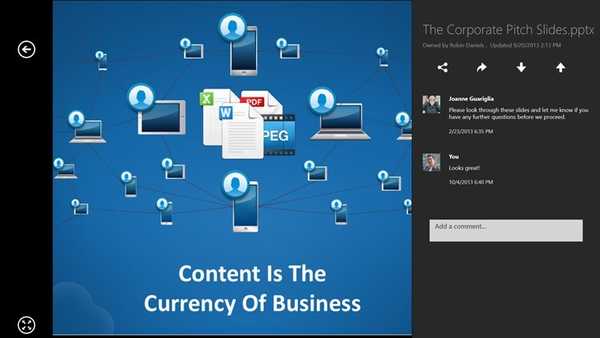 Denne skylagringstjenesten for Windows 10 tilbyr 10 GB lagringsplass, så Box er bedre enn OneDrive når det gjelder ledig lagringsplass tilgjengelig - på OneDrive har du bare 7 GB skylagring å håndtere.
Denne skylagringstjenesten for Windows 10 tilbyr 10 GB lagringsplass, så Box er bedre enn OneDrive når det gjelder ledig lagringsplass tilgjengelig - på OneDrive har du bare 7 GB skylagring å håndtere.
Box kan lastes ned gratis fra det offisielle nettstedet, men appen trenger fortsatt noen forbedringer, siden den samme OneDrive har flere funksjoner å tilby og bedre muligheter for å administrere filer.
Det er også en personlig plan som tilbyr 100 GB lagringsplass og 5 GB filopplastingsgrense, men det koster € 9 per måned.
Uansett er Box et godt alternativ til OneDrive, spesielt når du trenger mer ledig plass å bruke.
-
Få boksen
Western Digital
 Hvis du vil ha tilgang til mediene og dataene dine med ett trykk, er Western Digital den perfekte app for skylagring for Windows 10-nettbrettet..
Hvis du vil ha tilgang til mediene og dataene dine med ett trykk, er Western Digital den perfekte app for skylagring for Windows 10-nettbrettet..
Western Digital er faktisk mer enn bare en vanlig skylagringstjeneste, ettersom dette verktøyet innebærer å bruke eller koble en ekstern harddisk til Windows 10-enheten, selv om det vil være enklere enn noensinne å administrere filene dine..
Hvis du trenger en ekstern harddisk med skytilgang og bonuslagring, kan du sjekke ut de beste valgene våre.
Western Digital har en live-flis på Windows 10-startskjermen der dataene dine vises. Du kan da enkelt få tilgang til filene dine, eller dele dataene dine med vennene dine eller med andre Windows 10-enheter.
Denne appen er også tilgjengelig gratis via Microsoft Store, så ikke nøl med og test det samme. Hvis du trenger ytterligere informasjon om verktøyet, kan du ta en titt på vår dedikerte gjennomgang av appen.
-
Få Western Digital
Bitcasa
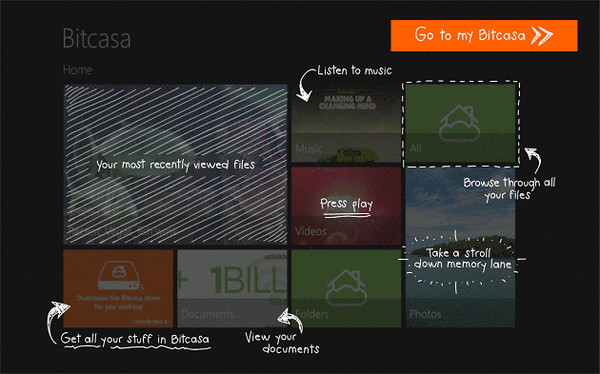 Bitcasa er en skylagringstjeneste som kan lastes ned fra Microsoft Store gratis. For å kunne bruke denne tjenesten, må du først laste ned Bitcasa-appen for Windows 10.
Bitcasa er en skylagringstjeneste som kan lastes ned fra Microsoft Store gratis. For å kunne bruke denne tjenesten, må du først laste ned Bitcasa-appen for Windows 10.
Deretter må du opprette en konto eller logge på din eksisterende Bitcasa-konto. Du kan deretter enkelt laste ned skrivebordsklienten fra det offisielle nettstedet til Bitcasa.
Leter du etter de beste desentraliserte skylagringsløsningene? Sjekk ut denne artikkelen med de beste valgene våre.
Fra og med nå kan du enkelt oppdatere filer på kontoen din; alle filene vises deretter i Windows 10-appen.
Dessverre gir denne skylagringstjenesten ikke noen viktige funksjoner som muligheten for å slette og opprette mapper eller flytte elementer, mens lastetiden til generelle filer er ganske langsom..
Men ikke glem at denne tjenesten er gratis, så hvis du ikke vil investere, bør Bitcasa skylagringstjeneste for Windows 10 være perfekt for deg.
-
Få Bitcasa
Oppdatering: Bitcasa er foreløpig ikke tilgjengelig i Microsoft Store, men du kan prøve MEGA Privacy, som tilbyr lignende funksjonalitet. MEGA Privacy er en kryptert skylagringsløsning med 50 GB gratis lagringsplass og er tilgjengelig på flere plattformer. Få MEGA Privacy-appen fra den offisielle Microsoft Store-lenken.
4OneDrive
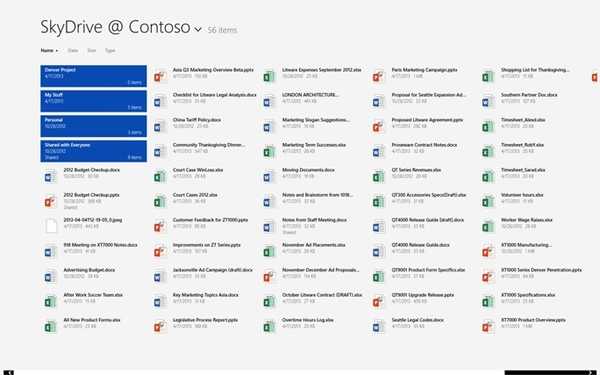 SkyDrive er en flott skylagringstjeneste som når som helst kan lastes ned fra Microsoft Store på din Windows 10-enhet hvis den ikke allerede er innebygd.
SkyDrive er en flott skylagringstjeneste som når som helst kan lastes ned fra Microsoft Store på din Windows 10-enhet hvis den ikke allerede er innebygd.
Med denne appen får du et brukervennlig grensesnitt og flotte funksjoner som kan brukes til å synkronisere data og personlige filer med skytjenesten din..
Har du synkroniseringsproblemer med OneDrive? Løs dem nå ved hjelp av denne nyttige veiledningen.
Ingen nettleser eller Windows Utforsker-vindu er påkrevd, siden du nå enkelt kan laste opp filene direkte fra Windows 10-nettbrettet. Ganske snart blir det omdøpt til OneDrive, så sørg for at du får navnet riktig.
Oppdatering: Siden 19. februar 2014 har SkyDrive blitt OneDrive, og nå inneholder det flere alternativer og bedre integrering med Windows 10.
-
Få OneDrive
All My Storage
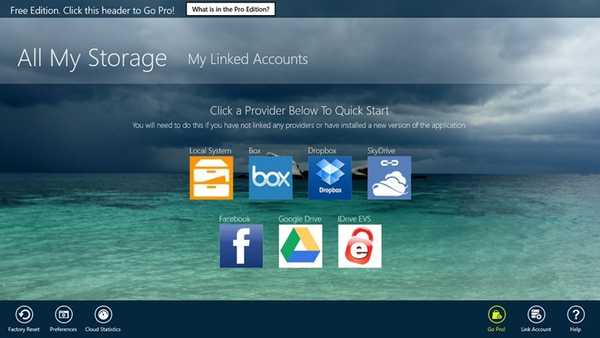 Med All My Storage-appen for Windows 10 kan du enkelt administrere alle skytjenester og opplastede filer.
Med All My Storage-appen for Windows 10 kan du enkelt administrere alle skytjenester og opplastede filer.
Så hvis du vil flytte filer mellom kontoene dine fra en skytjeneste til en annen (appen håndterer flere kontoer som OneDrive eller til og med DropBox), vil den beste Windows 10-appen å bruke være All My Storage.
Verktøyet er tilgjengelig på Microsoft Store i to versjoner, en gratis og en betalt.
Hvis du velger Pro-versjonen av skytjenesten, vil du selvfølgelig kunne motta og bruke mer dedikerte funksjoner og muligheter - du kan integrere Google Drive eller SugarSync.
Oppdatering: All My Storage er ikke lenger tilgjengelig i Microsoft Store, men du kan prøve HiDrive, siden den tilbyr lignende funksjonalitet. HiDrive gir deg online lagring for alle filene dine, og du kan få tilgang til dem når du vil. Appen er gratis, og du kan laste den ned fra Microsoft Store.
6Dropbox
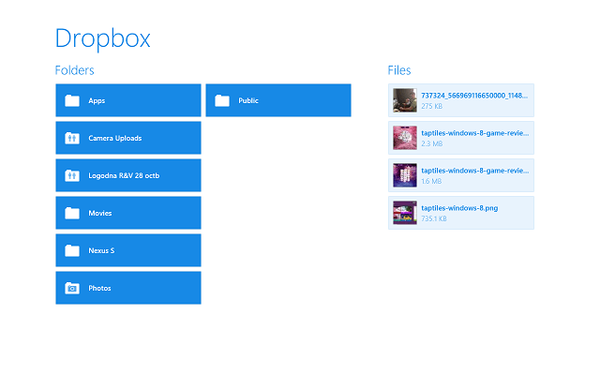 Dropbox er kanskje den mest populære skylagringstjenesten som brukes av Windows 10-brukere. Appen kan lastes ned gratis fra Microsoft Store og kommer med flotte funksjoner og muligheter.
Dropbox er kanskje den mest populære skylagringstjenesten som brukes av Windows 10-brukere. Appen kan lastes ned gratis fra Microsoft Store og kommer med flotte funksjoner og muligheter.
Verktøyet har et intuitivt og brukervennlig brukergrensesnitt, og lagrer filer med Dropbox som passer selv for en nybegynner. Med Dropbox kan du lagre, flytte eller dele filer via e-post eller i appen.
Dropbox slutter å synkronisere på Windows 10? Ta en titt på denne praktiske veiledningen for å løse problemet på kort tid.
Du kan også redigere eller endre dataene dine direkte fra Dropbox, slik at du ikke trenger å laste ned og laste opp filene du vil endre permanent..
Som du kan se, er Dropbox litt mer spesialisert innen skylagringstjenester enn Bitcasa, og det er også gratis for de som er interessert i å bruke en slik tjeneste.
Hvis du er interessert i en full gjennomgang av Dropbox, kan du ta en titt på denne artikkelen og finne ut alt du trenger å vite.
-
Få Dropbox
Sia
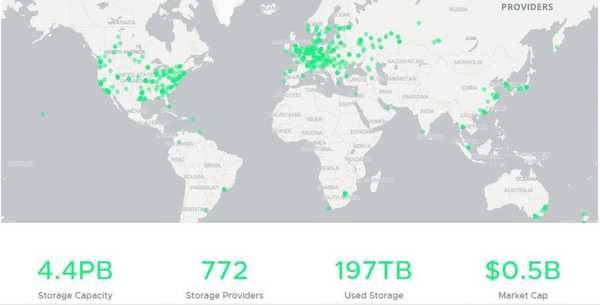
Dette er varen vi legger til i 2018, ettersom du allerede er interessert i desentraliserte løsninger for lagring.
Hvis du er en av menneskene som er interessert i blockchain-teknologi, kan du støtte det ved å bruke denne skylagringen.
Hvis du trenger programvare for kryptering av nettskyen, kan du sjekke ut denne listen med de beste valgene våre.
Lagringsplassen opprettes ved hjelp av en smart teknologi som skaper et lagringsmarked som har flere fordeler enn de tradisjonelle løsningene for skylagring.
Sikkerhet er best med Sia. Tjenesten krypterer alle dataene dine og distribuerer hvor de kan lagres i nettverket.
Bare brukeren mottar krypteringsnøkkelen, og selv om det er noen superhackere som kan hente en del av dataene dine, vil den ikke gjøre noe med den, da den vil være som en enkelt brikke fra et stort puslespill.
-
Få Sia
Alle nevnte skylagringstjenester for Windows 10 kan brukes på en lignende måte. Du må først laste ned appen fra Microsoft Store og deretter opprette en konto eller logge på den eksisterende.
Opprett deretter en mappe på datamaskinen din, legg til filer og data og synkroniser den samme med den elektroniske kontoen din. Hvis du har spørsmål, eller hvis du ikke kan bruke et av verktøyene som er beskrevet ovenfor, kan du fortelle oss, så hjelper vi deg så snart som mulig.
Del gjerne din egen topp av skylagringstjenester for Windows 10 med oss, og vi vil oppdatere listen ovenfra tilsvarende.
 Friendoffriends
Friendoffriends



